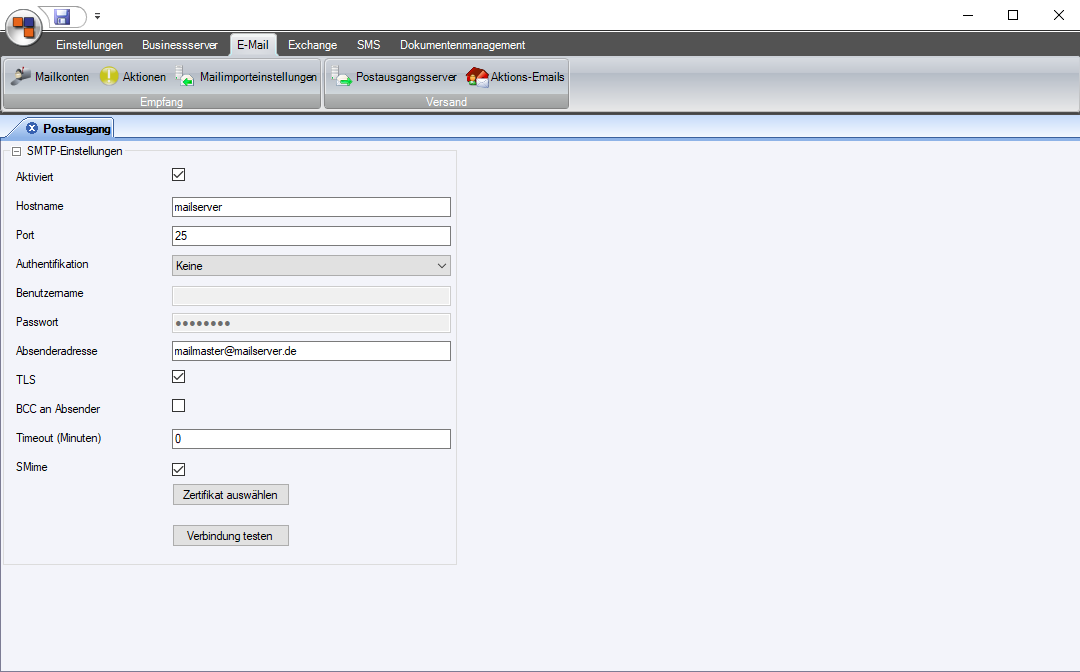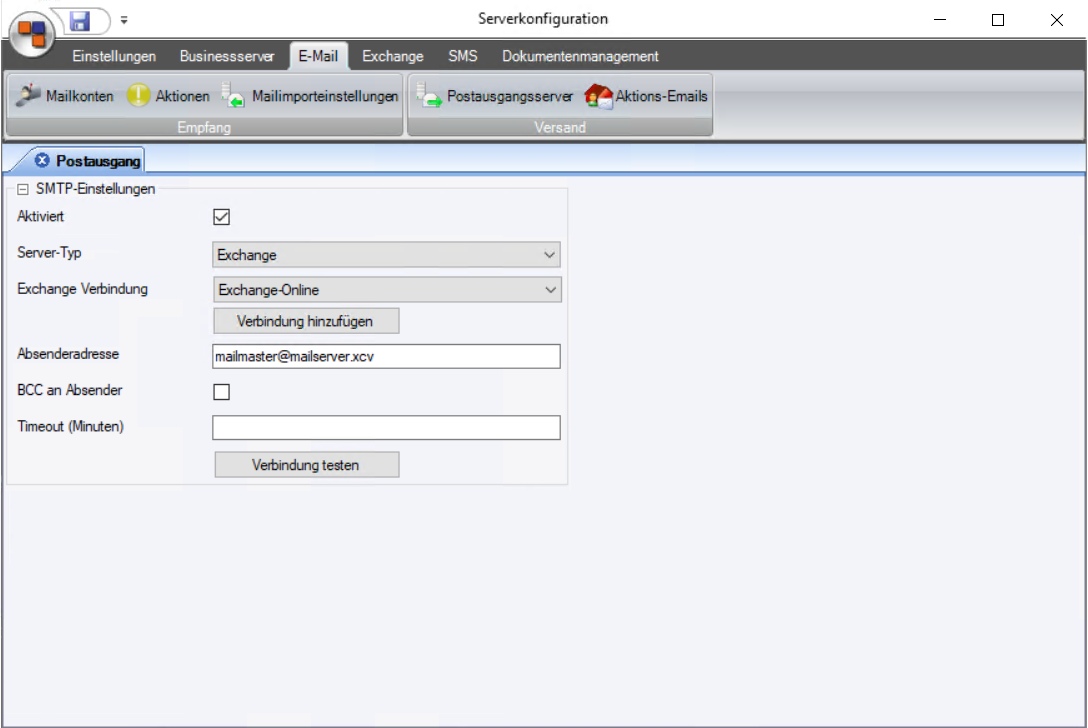Hier können Einstellungen für den Versand von E-Mails hinterlegt werden.
Nach dem Speichern der Einstellungen ist ein Neustart der Serverdienste erforderlich. Eine entsprechende Aufforderung wird nach dem Speichern angezeigt.
Erfragen Sie die folgenden Einstellungen bei Ihrem Administrator
Bereich SMTP-Einstellungen
Aktiviert
Aktiviert oder deaktiviert den E-Mail Versand. Ist dieser nicht aktiv, so werden die eingegebenen Daten auch nicht auf Gültigkeit geprüft.
Server-Typ
Wählen Sie den Typ des Mailservers aus, der für den Versand von E-Mails verwendet werden soll. Zur Auswahl stehen SMTP und Exchange.
Zur Autorisierung einer SMTP-Verbindung mit OAuth (Open Authorization) ist die Auswahl des Server-Typs Exchange erforderlich. In der Exchange-Verbindung ist die Auswahl der entsprechenden Authentifizierungsart notwendig.
Siehe auch esExchange
Je nach Auswahl des Mailserver-Typs stehen unterschiedliche Eingabefelder zur Verfügung.
Siehe auch
Server-Typ 'SMTP'
Authentifikation
Über diese Einstellungen können Sie festlegen, wie sich der esBusinessserver-Dienst gegenüber dem Mailserver bei der Anmeldung verifiziert. Sie können zwischen den Authentifizierungen Keine, Windows und Passwort wählen.
Tragen Sie hier den Servernamen oder die IP-Adresse des Mailservers ein (Servername / IP-Adresse des Mailservers / Postausgangsservers).
Port
Der SMTP![]() Das Simple Mail Transfer Protocol (SMTP, deutsch: Einfaches E-Mail-Transportprotokoll) ist ein Internetprotokoll, das zum Austausch von E-Mails in Computernetzwerken verwendet wird. Es wird dabei vorrangig zum Versenden und Weiterleiten von E-Mails verwendet.
Im esoffice werden E-Mails über den esBusinessserver-Dienst im SMTP-Protokoll versendet. Port über den Ihr Mailserver erreichbar ist (zum Beispiel Port 25).
Das Simple Mail Transfer Protocol (SMTP, deutsch: Einfaches E-Mail-Transportprotokoll) ist ein Internetprotokoll, das zum Austausch von E-Mails in Computernetzwerken verwendet wird. Es wird dabei vorrangig zum Versenden und Weiterleiten von E-Mails verwendet.
Im esoffice werden E-Mails über den esBusinessserver-Dienst im SMTP-Protokoll versendet. Port über den Ihr Mailserver erreichbar ist (zum Beispiel Port 25).
Benutzername
Für den Versand von E-Mails benötigen Sie ein Benutzerkonto, mit dem sich der Businessserver am Mailserver anmeldet.
Hier tragen Sie den Benutzernamen des Mailkontos ein, über das der E-Mail-Versand erfolgen soll.
Dieser Benutzer sollte die Berechtigung Senden als für alle Benutzer besitzen, die über den Businessserver E-Mails versenden (Postfachstellvertretung / delegates).
Passwort
Das zum Benutzernamen zugehörige Passwort.
Aktivieren Sie diese Option, wenn für die Verbindung zu Ihrem Mailserver eine sichere SSL-Verbindung verwendet wird.
Diese Adresse wird dem Empfänger als Standard angezeigt. Weitere Absenderadressen ergeben sich ggf. aus den eserp-Einstellungen, wie zum Beispiel bei Abteilungsbezogenen E-Mails.
BCC an Absender
Aktivieren Sie diese Option, wenn von jeder vom Businessserver versendeten E-Mail eine Kopie an den Absender versendet werden soll. Dadurch stehen die versendeten E-Mail auch im E-Mail-Programm des Absenders zur Verfü+gung.
Diese E-Mail werden mit der Versandart BCC versendet. BCC steht für Blind carbon copy und kann mit unsichtbarer Durchschlag übersetzt werden. Die Empfänger in diesem Feld werden weder von den anderen Empfängern gesehen, noch können sie selbst andere Adressen sehen.
Timeout (Minuten)
Das Timeout gibt an nach wie vielen Sekunden fehlender Reaktion des Mailservers der Versuch des E-Mail Versandes abgebrochen werden soll.
Aktivieren Sie die Option S/Mime zum Verschlüsseln von ausgehenden E-Mails. Für die Verschlüsselung ist ein Zertifikat erforderlich. Über die Schaltfläche Zertifikat auswählen können Sie das gewünschte Zertifikat auswählen. Auswählbar sind alle Zertifikate, die auch über die SSL-Konfiguration Schaltfläche im Register Businessserver zu finden sind.
Nach dem Aktivieren der Option S/Mime ist ein Neustart des Businessservers erforderlich.
Zertifikat auswählen
Ist für die Verbindung zum Mailserver (siehe Hostname) ein Zertifikat erforderlich, können Sie über diese Schaltfläche ein bereits angelegtes / importiertes Zertifikat auswählen.
Verbindung testen
Mit dieser Schaltfläche wird die Verbindung zum Postausgangsserver getestet. Ist der Verbindungsaufbau nicht erfolgreich, wird eine entsprechende Meldung angezeigt. Weitere Details können Sie auch der Protokolldatei (Log-Datei) entnehmen.
Siehe auch Logdateien auswerten
Server-Typ Exchange (EWS)
Wird als Server-Typ Exchange und eine entsprechende Exchange Verbindung ausgewählt, werden für die OAuth Authentifizierung die Felder E-Mail (Absenderadresse), Client-ID, Mandant-ID (TenantId) und der Clientschlüssel (Client Secret) der gewählten Verbindung verwendet. Vor dem Versenden wird ggf. ein OAuth-Token erzeugt mit dem sich der Serverdienst beim Exchangeserver angemeldet.
Exchange Verbindung
Stehen mehrere Exchange-Verbindungen zur Verfügung, kann hier eine Verbindung ausgewählt werden.
Sie können je nach Einsatzzweck (Termine synchronisieren, E-Mail-Versand etc.) mehrere Exchangeverbindungen anlegen. Die Verbindungen können sich in der Authentifizierungsart und in den Exchange-Berechtigungen unterscheiden.
Zur Autorisierung einer SMTP-Verbindung mit OAuth (Open Authorization) ist es erforderlich in der Exchangeverbindung die entsprechenden Authentifizierungsart zu wählen.
Verbindungen für Exchangeserver können unter Menüpunkt Exchange | esExchange angelegt werden, siehe auch esExchange - Einrichtung
Absenderadresse
Diese Adresse wird dem Empfänger als Standard angezeigt. Weitere Absenderadressen ergeben sich ggf. aus den eserp-Einstellungen, wie zum Beispiel bei Abteilungsbezogenen E-Mails.
Timeout (Minuten)
Das Timeout gibt an nach wie vielen Sekunden fehlender Reaktion des Mailservers der Versuch des E-Mail Versandes abgebrochen werden soll.